우선 드미트리 랜더에 관하여 간략하게 설명을 하자면 팟플레이어나 KM플레이어, 윈도우 미디어 플레이어 등... 동영상 미디어 영상에 가상 프레임을 드미트리 랜더 AI가 스스로 판단하여... 1번과 2번 사이에 1.1 ~ 1.9까지 중간에 프레임을 만들어 보다 움직임이 자연스럽게 보이게 하는 프로그램입니다.

해당 제품의 기술은 현재 그래픽 제조사의 양대산맥인 AMD ATI의 플루이드 모션이 있고, NVIDIA의 드리트리가 있습니다
ATI 플루이드 모션은 해당 그래픽카드를 이용하는 유저는 간단하게 설정만 하면 바로 사용이 가능하며 Nvidia의 그래픽카드에서 사용이 가능한 드미트리 랜더는 유료 결제를 통해서 이용하실 수 있습니다.
둘 다 장단점이 있지만 현재는 필자를 비롯하여 다수의 유저들의 입장에서 드미트리의 처리 능력이 조금 더 부드럽다는 게 유저들의 입장입니다. 물론 개인적인 차이는 있을 수 있습니다.
다운로드 링크 : 드미트리 랜더 5.0.0.1 beta1
해당 드미트리 사이트는 러시아 회사에서 제작한 프로그램으로 30일 평가판으로 사용하시고 괜찮으시면 유료 결제를 통해 라이센스를 구입하실 수 있습니다.
◈ 현 시각 2022/08/04일 기준으로 사이트에서 판매를 중지한 상태입니다. 평가판을 이용해 주시길 바랍니다.
설치가 모두 끝나면 팟플레이어에서 설정을 해주어야 합니다. (팟플레이어 기준)
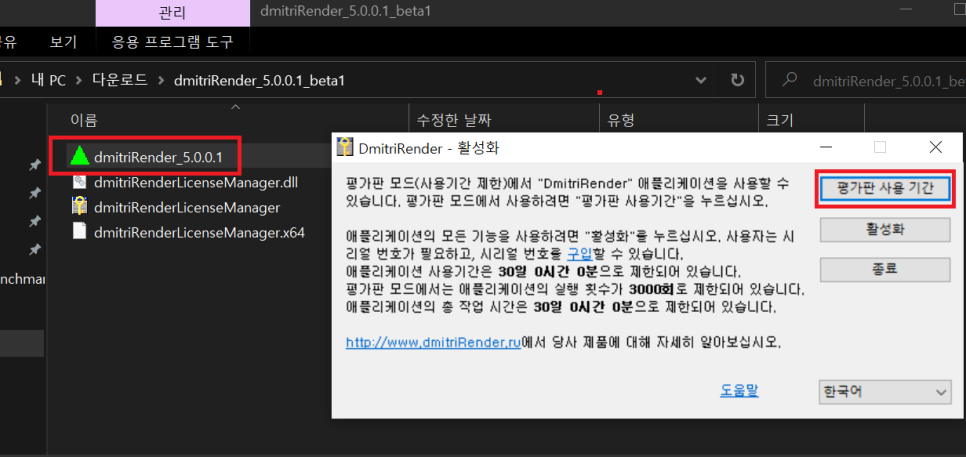
압축파일을 해제 후 인스톨러를 실행하여 설치를 진행 > 평가판 사용 기간 (선택)


약관에 동의 후 설치 진행하고 OK 버튼을 눌러 설치 끝


시작 메뉴를 눌러 라이선스 매니저에서 제품의 활성화 키를 입력이 가능하다.

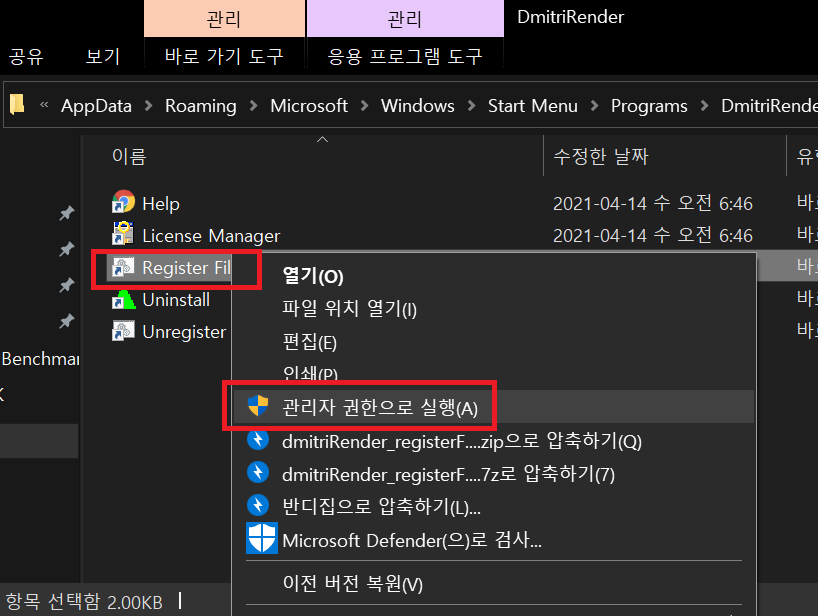

시작 메뉴를 다시 눌러 'Register Filter'를 검색 후 검색된 항목을 우 클릭하여 '파일 위치 열기'를 한 뒤, 'Register Filter' 바로 가기 파일을 우 클릭하여 '관리자 권한으로 실행'을 눌러준다. 그럼 명령 프롬프트 창이 하나 뜨고 설치가 완료되었다는 메시지가 출력되는데 확인을 눌러 닫아주면 된다.

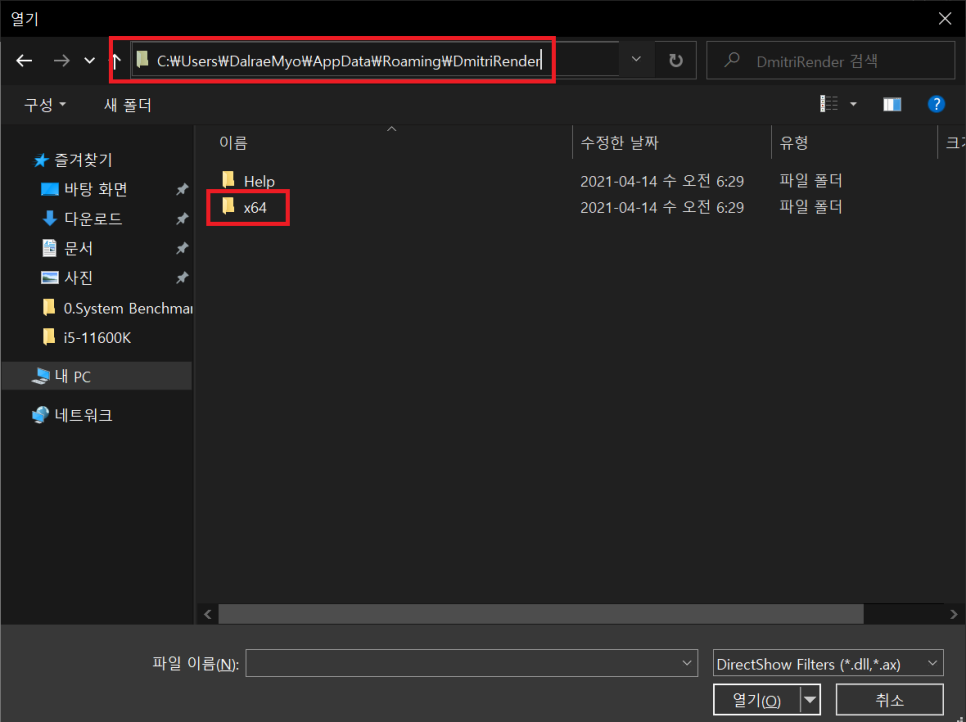

이제 동영상 플레이어를 실행시킨 후 환경설정에서 코덱/필터 카테고리에 '전역 필터 우선순위' 항목을 클릭 후 '외부 코덱 추가' 버튼을 눌러
C:\Users\사용자\AppData\Roaming\DmitriRender
경로로 이동 후, 사용하는 동영상 플레이어 비트 버전에 맞는 버전의 폴더로 이동을 한다. 필자는 64비트 동영상 플레이어를 사용 중이라 x64 폴더로 이동했다. 자신에게 맞는 비트의 폴더로 이동 후 dmitriRender.dll 파일을 선택하여 열어준다.

마지막으로 불러들인 드미트리 렌더를 한번 클릭 후 하단에 우선순위 설정을 최우선 순위로 체크를 한 다음 확인을 눌러 환경설정을 완료하면 설정이 완료된다.
DmitriRender를 완료 후 이제는 전력을 조절할 차례다.

윈도우 아이콘 창 ^ 클릭 > ▲ 마우스 우측 > Max Gpu Load > 퍼센트 조절
필자는 그래픽카드 RTX 3080 기준으로 설명한다.
- HD 720p : 12~25%
- Full HD 1080p : 25~37%
- 4K UHD 2160p : 37~50%
이와 같이 설정 시 GPU의 전력이 조금씩 차이가 난다.
거기에 한층 더 전력을 줄이고 세밀한 조절을 위한 MSI Afterburner를 설치해야 한다.

해당 프로그램은 그래픽카드 제조사를 불문하고 모두 사용이 가능하다.
프로그램은 MSI에서 제작했으나 ASUS, 갤럭시, 기가바이트, 컬러풀 등등...
다른 제조사 그래픽카드도 모두 사용이 가능하다
다운로드하기 링크 : Download Afterburner
설치를 모두 마치고 프로그램을 실행하여 설정을 진행한다.

CORE CLOCK (GPU) : -300 또는 -400 까지 설정하며 너무 낮출경우 드미트리 랜더가 정상 작동하지 않는다.
POWER LIMIT : 그래픽카드에 전력을 넣는 량을 조절할 수 있다 50~60%까지 조절하면 적절하다, 너무 적게 설정하면 전력 부족으로 그래픽카드에 영향을 줄 수 있다.
처음 설정 후 저장하게 되면 PC를 재부팅을 하라고 시스템이 알려준다.
하드웨어의 전력을 소프웨어가 실시간 조절하는 프로그램이라 권한 설정을 위해 재부팅한다.
설정을 마치고 사용량 비교
드미트리 25% + 애프터버너 GPU -400 / Power Limit 60% : 평균 130W

드미트리 100% + 애프터버너 GPU 0 / Power Limit 100% : 평균 180W

'IT정보 공유' 카테고리의 다른 글
| 레노버 및 오래된 태블릿을 활용한 타블릿(디지타이저)으로 사용 방법 (1) | 2022.08.11 |
|---|---|
| 대형 폐가전 무상 배출 - 불가능한 지역 [대구] 이유 있는 거부? (0) | 2022.08.11 |
| 윈도우 10 Windows 10 - 정품인증 확인 & 인증받기 - Ratiborus KMS Tools 2024 최신 다운로드 <업데이트> (0) | 2022.08.03 |
| 윈도우 10 - 돋보기(찾기)아이콘 활성 & 크기 조절 (0) | 2022.08.02 |
| USB 3.0 허브 가짜 제품들 종류 와 직접확인한 제품... (0) | 2022.08.02 |




댓글